如何在 Windows 11 中更改刷新率
admin
2023-07-31 14:41:44
0次
有没有想过当您移动鼠标、键入文档或打开游戏时,您的 PC 如何创建出现在显示器上的图像?
这个数字——图像在显示器上出现和重新出现的次数——是显示器 刷新率,以 赫兹(或 赫兹)为单位。屏幕上的图像刷新速度越快,您的观看体验就越好。
也许您是一名游戏玩家,其显示器支持 144Hz 或更高。也许您希望延长笔记本电脑的电池寿命。不管是什么原因,如果您知道在哪里查看,更改 Windows 11 中的刷新率很简单。
如何在 Windows 11 中更改刷新率
刷新率很重要,尤其是在游戏显示器和其他高端显示器上。如果您没有获得高质量的刷新率,可能会导致屏幕闪烁和眼睛疲劳。长时间看显示器时尤其如此。
值得庆幸的是,Windows 通常在自动配置方面做得很好,但有时您想要更改 Windows 11 中的刷新率。要通过“设置”调整 Windows 11 中的刷新率,请使用以下步骤:
- 打开 开始 菜单并选择设置。或者,您可以使用键盘快捷键Windows 键 + I直接打开设置。
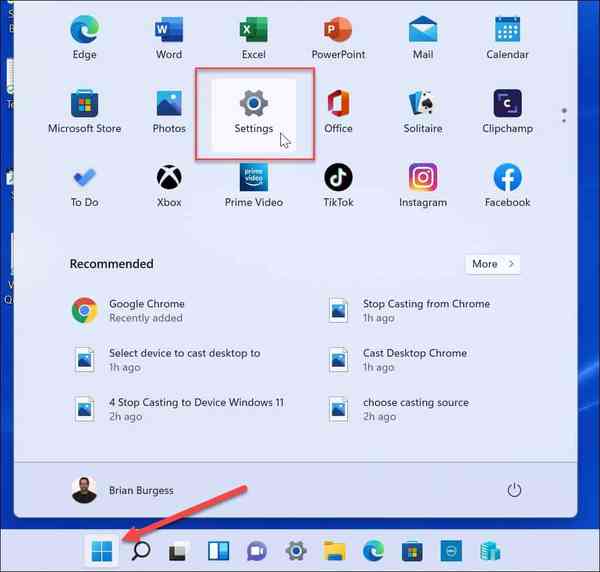
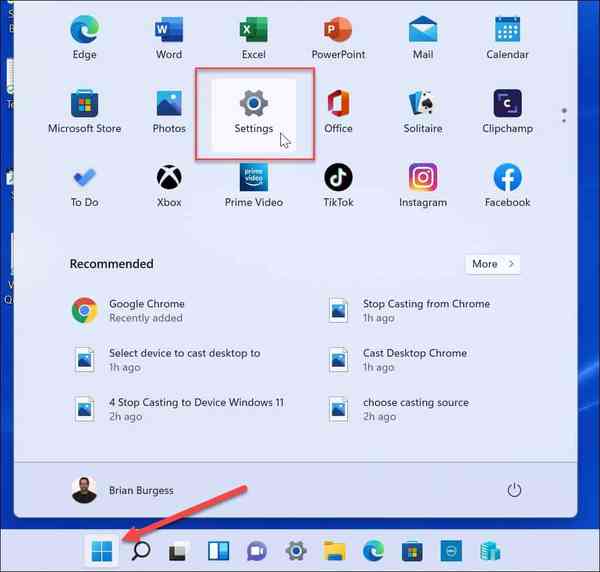
- 当设置打开时,从左侧的选项中单击系统,然后单击右侧的显示。
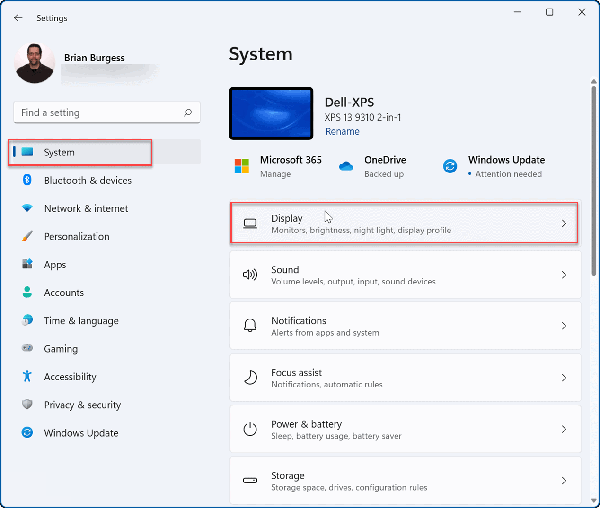
![]()
- 向下滚动到相关设置部分,然后单击高级显示 选项。
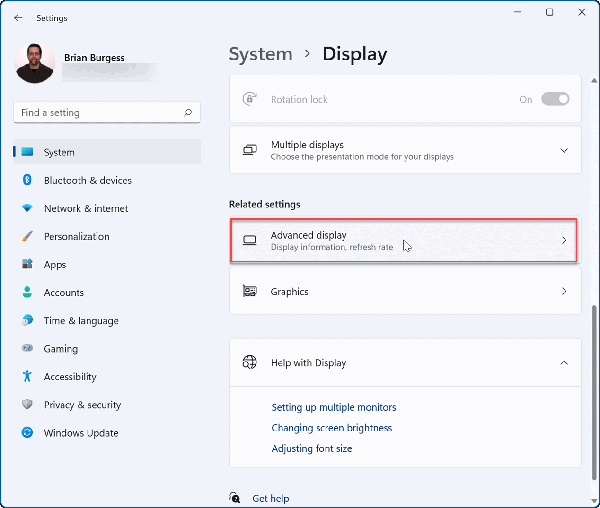
![]()
- 接下来,在“显示信息”部分下,从“选择刷新率”旁边的下拉菜单中选择最佳刷新率。
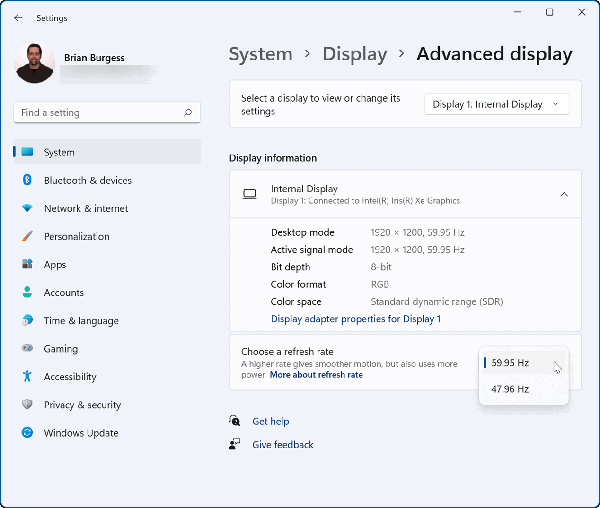
![]()
设置最佳刷新率后,您的显示器可能会短暂闪烁。之后,您可以开始使用您设置的改进显示速率的新外观。
通常,游戏玩家和图形艺术家最容易注意到刷新率的变化。提升它意味着坐在屏幕前时更流畅、更愉快的体验。此外,请记住,较高的刷新率会缩短笔记本电脑的电池寿命,因为它会消耗更多电量。
Windows 显示设置
虽然 Windows 在自动管理显示设置方面做得很好,但有时您可能需要对其进行调整。另一个值得一提的重要事情是在 Windows 11 上设置显示比例设置。如果您整天都在看显示器,调整屏幕上视觉元素的比例或大小会有所帮助。如果您尚未使用 Windows 11,您还可以更改Windows 10 上的图标大小。
Windows 11 具有一些用户可能不喜欢的大修用户界面。例如,您可能不喜欢“开始”按钮的位置,但可以将其移回左侧。或者,如果您不喜欢新的桌面图标(或缺少),您可以将旧系统图标恢复到桌面。
相关内容
热门资讯
Windows 11 和 10...
Windows 11/10 文件夹属性中缺少共享选项卡 – 已修复
1.检查共享选项卡是否可用
右键...
Radmin VPN Wind...
Radmin VPN 是一款免费且用户友好的软件,旨在牢固地连接计算机以创建一个有凝聚力的虚拟专用网...
如何修复 Steam 内容文件...
Steam 内容文件锁定是当您的 Steam 文件无法自行更新时出现的错误。解决此问题的最有效方法之...
事件 ID 7034:如何通过...
点击进入:ChatGPT工具插件导航大全 服务控制管理器 (SCM) 负责管理系统上运行的服务的活动...
在 Windows 11 中打...
什么是链路状态电源管理?
您可以在系统控制面板的电源选项中看到链接状态电源管理。它是 PCI Exp...
Hive OS LOLMine...
目前不清退的交易所推荐:
1、全球第二大交易所OKX欧意
国区邀请链接: https://www.m...
在 iCloud 上关闭“查找...
如果您是 Apple 的长期用户,您肯定会遇到过 Find My 应用程序,它本机安装在 iPhon...
iPhone 屏幕上有亮绿色斑...
iPhone 是市场上最稳定的智能手机之一,这主要归功于专为它们设计的 iOS 操作系统。然而,他们...
farols1.1.501.0...
faro ls 1.1.501.0(64bit)可以卸载,是一款无需连接外部PC机或笔记本计算机即可...
balenaEtcher烧录后...
balenaEtcher烧录后u盘或者内存卡无法识别不能使用的解决方法想要恢复原来的方法,使用win...
